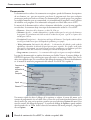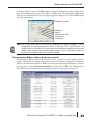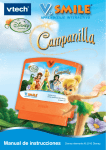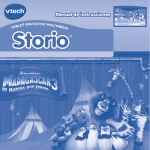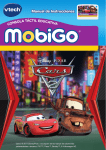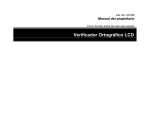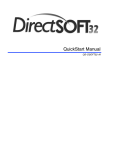Download Section 7
Transcript
Como comenzar con DirectSOFT Documentación La documentación se refiere a los comentarios en renglones, apodos del elemento, descripciones de un elemento, etc., que son necesarios para hacer el programa más claro para cualquier persona que pueda para leerlo en el futuro. La documentación se puede agregar a un programa en cualquier momento, pero es recomendado, si está modificando el programa, tener la práctica de incluirlos en el programa. Esta información solo queda en el disco duro, no en el PLC. La mayoría de la documentación se refiere a elementos individuales y es por lo tanto específico en naturaleza. Se enumeran abajo cinco tipos de documentación usados en DirectSOFT. • Elementos - direcciones de los elementos, es decir, X1, Y10, etc. • Nicknames (Apodos) - nombres alfanuméricos se pueden utilizar para los varios tipos de elementos de programa. Es generalmente más fácil recordar el nombre botón partir que X1 es el punto de la entrada para el botón. • Descriptions(Descripciones) - descripciones más largas del elemento. Usted puede también utilizar esta área para incluir breves pasos de búsqueda de problemas, por ejemplo. • Wiring information (Información del cableado) - la información del cableado puede ayudarle rápidamente a identificar el cableado del panel para un punto específico. Por ejemplo, usted puede saber que X1 es botón partir, pero usted tiene que encontrar generalmente otro documento para saber qué número de cable está conectando la entrada para comenzar la búsqueda de fallas. • Rung comments (comentarios) - los comentarios del renglón se asignan a un renglón individual. Los tipos de documentación se pueden seleccionar para Ladder View en la ventana diálogo de OPTIONS (opciones). Hay una lengüeta para cada visión, sin embargo, Ladder View será la única vista explicada aquí. Las características del diálogo de opciones se discuten detalladamente en el manual de usuario de programación del software DirectSOFT32, capítulo 4. Comentario del renglón Información de cable Descripción Apodo Elemento Una manera rápida de abrir el diálogo de las opciones es colocar el cursor del mouse en la ventana de programación de su Ladder View, y hacer clic en el botón derecho del mouse. Esto abre el menú que, entre varias opciones, permite que usted seleccione Options del menú. Esto traerá la ventana del diálogo de opciones. La ventana de diálogo de Options se puede también abrir haciendo clic en View desde la barra de herramientas del menú principal, y luego hace clic en Options. 28 Manual de comienzo de DirectSOFT, 1a. edición en español, 8/04 Como comenzar con DirectSOFT Se muestra abajo la ventana de Ladder View en Options. Verifique los cuadros al lado de los tipos de documentación para que sean visibles en Ladder View. Las explicaciones detalladas de cada tipo de documentación están en la página siguiente. Haga clic en el botón OK después de escojer sus opciones. Sombreado en el fondo - Elementos - Apodos - Información del cable - Descripciones - Comentarios NOTA: Una vez que usted haga clic en OK para los parámetros del diálogo de opciones, salve la configuración de la documentación para esa visión. Si usted hace clic en la caja New Views, los mismos ajustes se convertirán en los nuevos valores por defecto para el proyecto actual así como también como cualquier nuevo proyecto abierto después de eso. Usted puede cambiar los parámetros de configuración otra vez en cualquier momento. Documentation Editor (redactor de documentación) Documentation Editor (redactor de documentación) permite la entrada rápida y fácil de apodos, información de cableado y descripciones para los elementos de programa. El redactor puede ser alcanzado haciendo clic en Tools en el menú principal barra de herramientas, después para haga clic en el menú Documentation Editor, o use las teclas, CTRL + D. Practique el uso de las funciones de documentación en el programa que fue comenzado anteriormente. Manual de comienzo de DirectSOFT, 1a. edición en español, 8/04 29 Como comenzar con DirectSOFT Comentarios Cada renglón en un programa DirectSOFT32 puede tener asociados comentarios. A diferencia de algunos paquetes de programación de otros vendedores, los comentarios no se relacionan a las salidas y no están en orden secuencial. En su lugar, siguen habiendo comentarios en DirectSOFT con el número del renglón, es decir, si usted incorpora los comentarios para el renglón 2, permanecen con el renglón 2. Para incorporar comentarios de renglón, abra el menu Comment Editor haciendo clic en Tools en la barra de herramientas principal, luego seleccione desde el menú el Comment Editor, o use las teclas CTRL + K. El redactor de comentarios puede también ser abierto haciendo clic doble en el comentario. Botón de comando anterior (Previous) Botón de comando siguiente (Next) Los comentarios son de formato abierto Comience a teclear los comentarios como sea necesario. Puesto que Ladder View es editor de pantalla completa, usted no tiene que pulsar la tecla de retroceso una frase entera para incorporar el texto o para fijar un error de deletreo. En vez de eso, coloque el cursor sobre la localización en que usted desea hacer las modificaciones y haga clic en el botón izquierdo del mouse. Comience a teclear el nuevo texto. Seleccionar los renglones para los comentarios Usted puede utilizar los botones de comando anterior (Previous) o siguiente (Next) para navegar a través de los renglones. Usted puede también encontrar un renglón específico usando el botón de comando Goto. DirectSOFT le deja solamente entrar comentarios para renglones que contienen elementos de programa. Usted no puede incorporar comentarios para renglones que no contienen instrucciones. Este manual presenta solamente algunas de las características de la documentación disponibles con DirectSOFT. Otras funciones de documentación se discuten detalladamente en el manual de usuario del software DirectSOFT32, capítulo 6. 30 Manual de comienzo de DirectSOFT, 1a. edición en español, 8/04